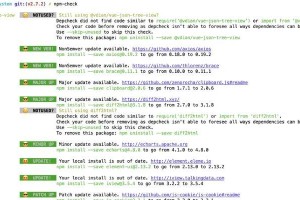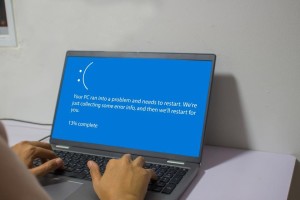在使用AMD显卡的电脑上,及时更新驱动程序是保持电脑性能稳定和流畅运行的关键步骤之一。本文将详细介绍如何更新AMD显卡驱动程序,以帮助读者解决可能出现的问题并优化电脑性能。
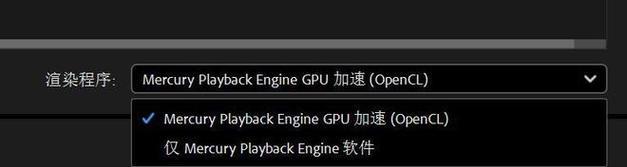
1.检查当前驱动程序版本
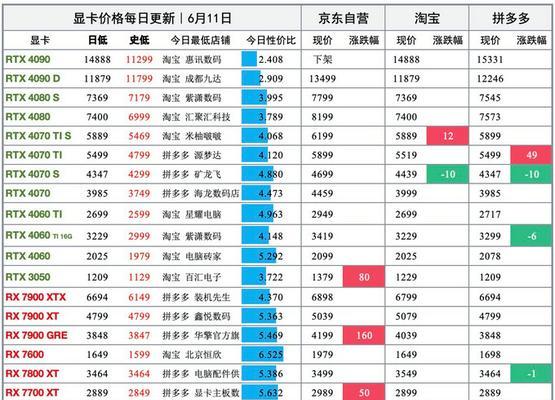
在更新AMD显卡驱动程序之前,首先需要了解当前安装的驱动程序版本。这可以通过右键点击桌面空白处,选择“AMDRadeon设置”来实现。
2.下载最新的驱动程序
打开AMD官方网站,在其驱动程序下载页面上找到适合自己显卡型号的最新驱动程序,并进行下载。确保选择正确的操作系统版本以及对应的显卡型号。
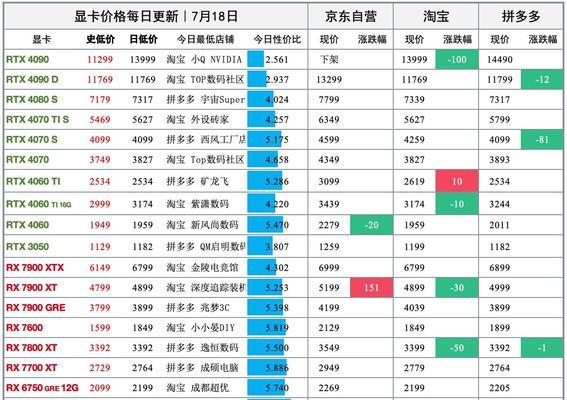
3.卸载旧的驱动程序
在安装新驱动程序之前,必须先卸载旧的驱动程序。这可以通过控制面板中的“程序和功能”功能来完成。找到AMD显卡驱动程序,并选择“卸载”进行移除。
4.清理残留文件
卸载驱动程序后,可能会留下一些残留文件和注册表项。为了确保系统不受这些残留物的影响,使用AMD官方提供的“AMD清理实用程序”进行清理。
5.安装新驱动程序
打开之前下载的新驱动程序安装包,并按照提示完成驱动程序的安装。在安装过程中,可以选择自定义安装选项,并根据个人需求进行设置。
6.更新其他相关驱动程序
除了显卡驱动程序外,还有一些其他的驱动程序也需要及时更新,以保证系统的稳定性和兼容性。这包括声卡、网卡、主板等相关驱动程序。
7.重启电脑
在完成驱动程序的安装后,重启电脑是必要的步骤。这将使新驱动程序生效,并确保系统能够正常运行。
8.配置显卡性能设置
更新完驱动程序后,可以通过AMDRadeon设置来进一步优化显卡性能。根据自己的需求和电脑配置,调整分辨率、颜色设置、画面质量等选项。
9.运行性能测试工具
为了确保显卡更新后的性能表现,可以使用一些性能测试工具来进行测试,比如3DMark、HeavenBenchmark等。通过测试结果可以了解显卡的性能表现是否有所提升。
10.解决常见问题
在更新AMD显卡驱动程序过程中,可能会遇到一些常见问题,比如安装失败、黑屏等。本文将对一些常见问题进行解答,以帮助读者解决可能出现的困扰。
11.驱动回滚
如果更新后的驱动程序出现了一些问题,可以通过驱动回滚来恢复到之前的版本。在设备管理器中找到AMD显卡,右键点击并选择“属性”,在驱动程序选项中选择“回滚驱动程序”。
12.定期检查更新
为了保持电脑性能的稳定和流畅,定期检查AMD官方网站以获取最新的驱动程序非常重要。AMD经常发布新的驱动程序版本,以修复漏洞和提升性能。
13.注意兼容性问题
在更新显卡驱动程序时,需要确保选择的驱动程序与自己的显卡型号和操作系统版本兼容。选择不兼容的驱动程序可能会导致系统不稳定甚至无法正常启动。
14.寻求专业帮助
如果在更新AMD显卡驱动程序的过程中遇到严重问题或无法解决的错误,建议寻求专业的技术支持和帮助。AMD官方网站以及相关论坛都提供了技术支持和解决方案。
15.
更新AMD显卡驱动程序是保持电脑性能稳定和流畅运行的关键步骤。通过本文提供的详细教程和技巧,读者可以轻松地更新驱动程序,并优化电脑性能。定期检查驱动程序的更新并注意兼容性问题是保持系统健康的重要措施。如遇问题,及时寻求专业帮助也是解决困扰的有效途径。